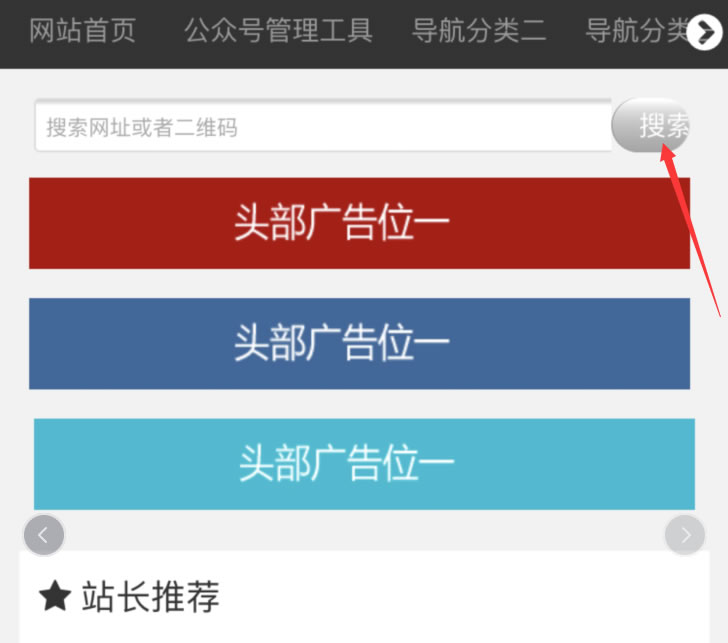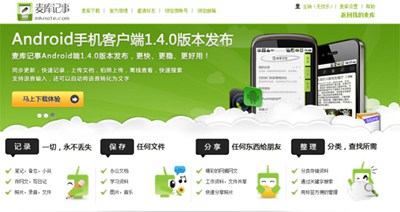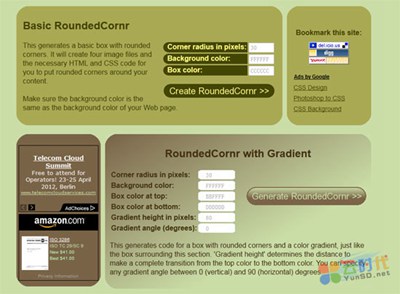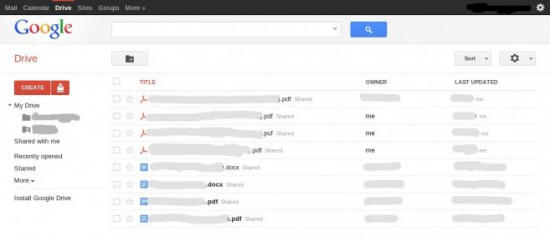【WPS办公】Word文字技巧—如何将一个Word文档的样式导入其它文档
发布时间:2020-09-17
Word文字技巧—如何将一个Word文档的样式导入其它文档,用WPS办公的时候,我们如何将自己喜欢的Word文档样式导入到其他的文档中呢?很多小伙伴们,在遇到自己喜欢的样式的时候,不知道如何一键导入,只能一个一个的去设置。如果你也是这样懵懂的小伙伴,那今天这篇文章可要仔细看喽!,首先我们在开始选项栏中,在右下角新样式下方有一个直角的小标志,我们点开:,,,这时就弹出一个样式的小窗口,我们选择下方的第3个按钮,它的名字叫做管理样式:,,,这时就弹出管理样式的对话框,我们在上方可以选择我们需要编辑的样式,小编这里就选择默认啦,然后我们点击左下角的导入和导出按钮:,,,然后就会弹出管理器的对话框,我们点击右方的关闭文件:,,,关闭之后我们打开文件,这时候就可以选择自己要导入到文档:,,,在这里小编是给大家举个例子,就随便点一个Word文档吧:,,,然后我们把它打开,在右边的窗口就可以发现这时的文件已经变成了我们新换的文件,点击关闭,我们喜欢的文本样式就导入到其他文档啦:,,,当你读完这篇文章,下一次当你遇到喜欢的Word文档样式的时候,再也不用担心不会导入其他文档啦!,
- 话题列表
- 推荐阅读
-
- 优质推荐
全站搜索